یکی از ابزارهای مورد نیاز برای افرادی که از سیستم امنیتی دوربینهای مداربسته دستگاههای ضبط NVR و DVR است. وظیفه این دستگاه NVR ذخیره اطلاعات است. انجام درست تنظیمات NVR هایک ویژن پس از نصب در کارکرد درست این دستگاه نقش بسیار مهمی دارد.
تنظیمات NVR هایک ویژن
اگر شما هم میدانید که دستگاه NVR چیست و تجربه استاده از آن را داشته اید، ممکن است هنگام تنظیم این دستگاه با مشکلاتی مواجه شده باشید. در آموزش تنظیمات NVR هایک ویژن قصد داریم شما را با دیگر تنظیماتی که میتوانید بر روی دستگاه ضبط کننده NVR داشته باشید، آشنا کنیم.
این دستگاه ضبط کننده را میتوان از نمایندگی هایک ویژن خریداری کنید که شامل 2 سال گارانتی می باشد. ابتدا از طریق مرورگر خود به دستگاه NVR دسترسی داشته باشید وپس از آن تنظیمات زیر را اعمال کنید.
کاهش هشدارهای اشتباه
برای این کار باید به بخش Configuration سپس به Event و Smart Event و بعد به Line Crossing Detection مراجعه کنید. ضمن آن که از لیست روبروی Camera نیز باید دوربین موردنظر خود را انتخاب کنید.
گزینه Enable Local Smart Analysis را علامت بزنید تا NVR محلی تجزیه و تحلیل هوشمند را با دوربین غیر AcuSense انجام دهد. NVR فقط جریان دوربین را برای تجزیه و تحلیل رویدادهای هوشمند در اختیار دارد و پیکربندی بر روی رویداد هوشمند دوربین را نمی توان انجام دهد.
اگر علامت این کادر را بردارید، دوربین AcuSense (در این مورد لازم است) آنالیز را انجام خواهد داد. NVR پیکربندی رویداد هوشمند و اطلاعات هشدار را از دوربین دریافت می کند. برای فعالسازی تشخیص عبور از خط یا Line Crossing گزینه Enable Line Crossing Detection را علامت بزنید تا فعال شود.
یک یا هر دو کادر شناسایی Detection Target را علامت بزنید تا نوع شی را برای فعال کردن زنگ تنظیم کنید:
- انسان: زنگ هشدار فقط در صورتی ارسال می شود که توسط انسان فعال شود.
- وسیله نقلیه: هشدار فقط در صورتی ارسال می شود که توسط وسیله نقلیه فعال شود.
- هیچ باکس علامت گذاری نشده است: هشدار توسط هر شیء(هایی) ارسال می شود.
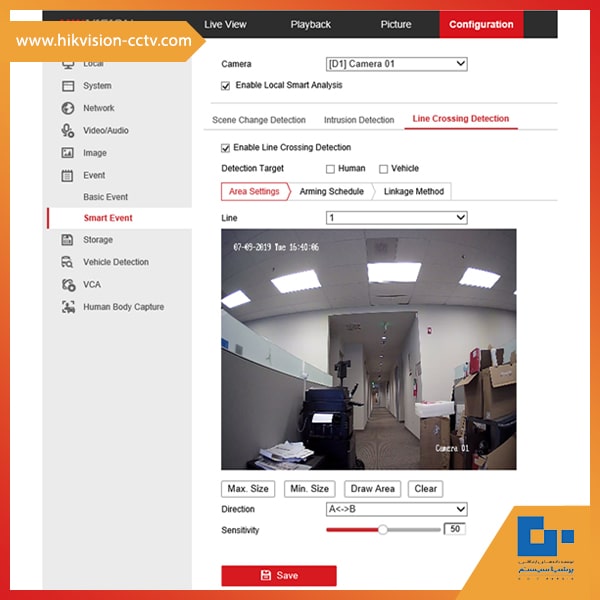
بر روی Area Settings کلیک کنید. از منوی کشویی line برای تنظیم شماره خط برای تعریف (4-1) استفاده کنید. حداکثر چهار عبور از خط را می توان تعریف کرد. با دکمه سمت چپ ماوس یک خط را در داخل قسمت نمای زنده دوربین بکشید و رها کنید تا خط پایان یابد. خط را با دکمه سمت چپ ماوس برای جابجایی یا تغییر اندازه خط می توانید انتخاب کنید.
در ادامه تنظیمات NVR هایک ویژن، خط را با کلیک بر روی یکی از دکمه ها پیکربندی کنید:
- Max. Size: با دکمه سمت چپ ماوس بکشید تا یک مستطیل مشخص شود که نشان دهنده حداکثر اندازه شی است که در صورت عبور از خط تعریف شده تشخیص داده می شود.
- Min. Size: با دکمه سمت چپ ماوس را بکشید تا یک مستطیل مشخص شود که نشان دهنده حداقل اندازه شی است که با عبور از خط تعریف شده، شناسایی می شود.
- Draw Area: با دکمه سمت چپ ماوس بکشید تا کل مساحت مورد نظر را برای نظارت مشخص کنید.
- Clear: با کلیک بر روی Clear و انتخاب Save خطوط ایجاد شده نیز حذف می شوند.
از منوی کشویی برای انتخاب جهت عبور از خط ، که زنگ هشدار را فعال می کند استفاده کنید:
A<->B: اگر جسم در خط تعریف شده از سمت A به سمت B یا از سمت B به سمت A حرکت کند، زنگ هشدار فعال می شود.
A->B: اگر جسم در خط تعریف شده از سمت A به سمت B حرکت کند، زنگ هشدار فعال می شود.
B->A: اگر جسم در خط تعریف شده از سمت B به سمت A حرکت کند، زنگ هشدار فعال می شود.
11. تنظیم حساسیت عبور خط (0-100). 100 – S1/ST x 100 = میزان حساسیت ، که در آن S1 ناحیه هدفی است که از خط عبور کرده است و ST منطقه واقعی هدف است. هر چه حساسیت بالاتر باشد هشدار نیز خیلی سریع تر فعال می شود.
بر روی Save کلیک کنید تا تنظیمات لاین کراسینگ ذخیره شود. برای رسم 4 خط دیگر باید این مراحل دوباره تکرار شود و بعد از آن بر روی Save کلیک کنید.
تنظیمات خروجی زنگ هشدار صوتی یکی دیگر از تنظیمات NVR هایک ویژن
به بخش Configuration و سپس Event و بعد به ترتیب Basic Event و Audible Alarm Output بروید. بر روی Alarm Sound Type کلیک کنید و از لیست کشویی یکی از 10 نوع زنگ را انتخاب کنید.
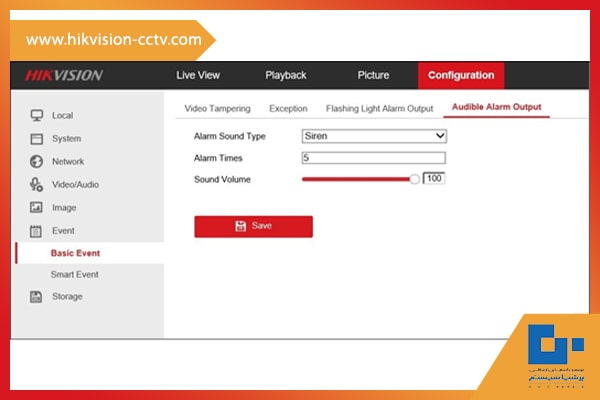
در بخش Alarm Times می توانید تعداد دفعاتی که لازم است هشدار فعال شود را مشخص کنید. در Sound Volume نیز میتوان میزان بلندی صدا را از کمترین1 تا بیشترین 100 تنظیم کنید.
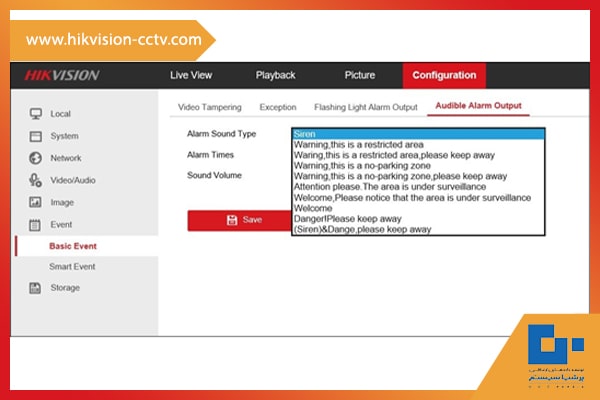
تنظیم ساعت هایک ویژن
یکی از تنظیمات NVR هایک ویژن که برای هر کاربری بسیار پرکاربرد است تنظیم ساعت دستگاه می باشد. برای تنظیم ساعت به قسمت Configuration و سپس System و System Settings و تب Time Settings مراجعه کنید.
فیلدهای مورد نیاز را با جزئیاتی که استفاده می کنید پر کنید و ذخیره را بزنید. فراموش نکنید که سرور NTP خود را تست کنید. دستگاه باید یا فوراً زمان خود را به روز کند و یا در فاصله زمانی بعدی که به تازگی تنظیم کرده اید، این تنظیمات بر روی آن قرار گرفته شده باشد.
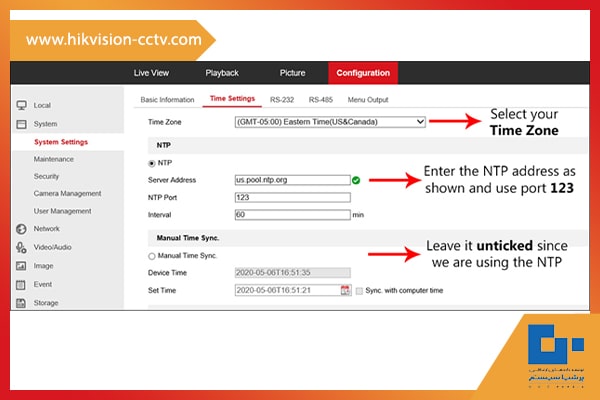
اکنون، زمان NVR به درستی تنظیم شده است، اما باید مطمئن شوید که در پخش زنده و هم در ضبطهایی که دوربین میگیرد، قابل مشاهده است. به Configuration و سپس Image و سپس تب OSD Settings بروید.
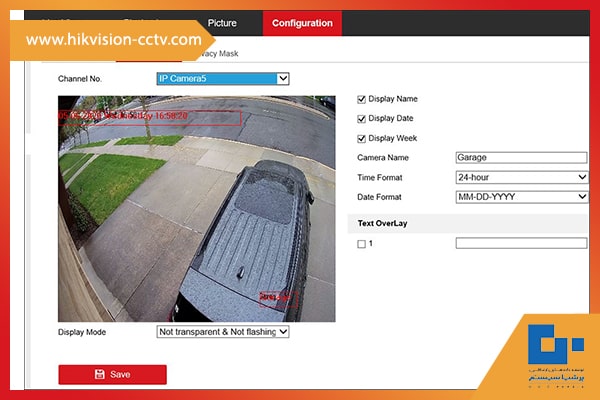
صفحه نمایش را مطابق با نیازهای خود پیکربندی کنید و مطمئن شوید که حداقل نمایش تاریخ را تیک زده باشید. روی ذخیره کلیک کنید و فیلد Live View را بررسی کنید تا مطمئن شوید که زمان درست است. این تمام کاری است که لازمست انجام دهید. NVR به طور خودکار زمان را همگام می کند و شما همیشه زمان و تاریخ مناسب را در فیلم دوربین مدار بسته خود خواهید داشت.
از دیگر امکانات دستگاه ضبط کننده هایک ویژن نرم افزار انتقال تصویر هایک ویژن است که با انجام تنظیمات NVR هایک ویژن موجب می شود که کاربر تصاویر دوربین های خود را در موبایل نیز مشاهده کند.




